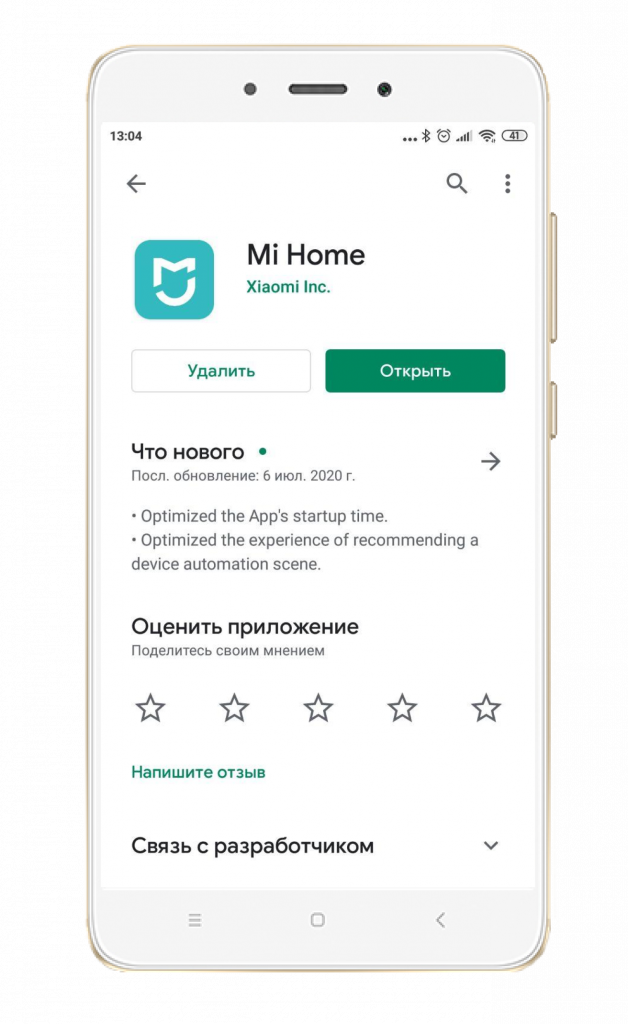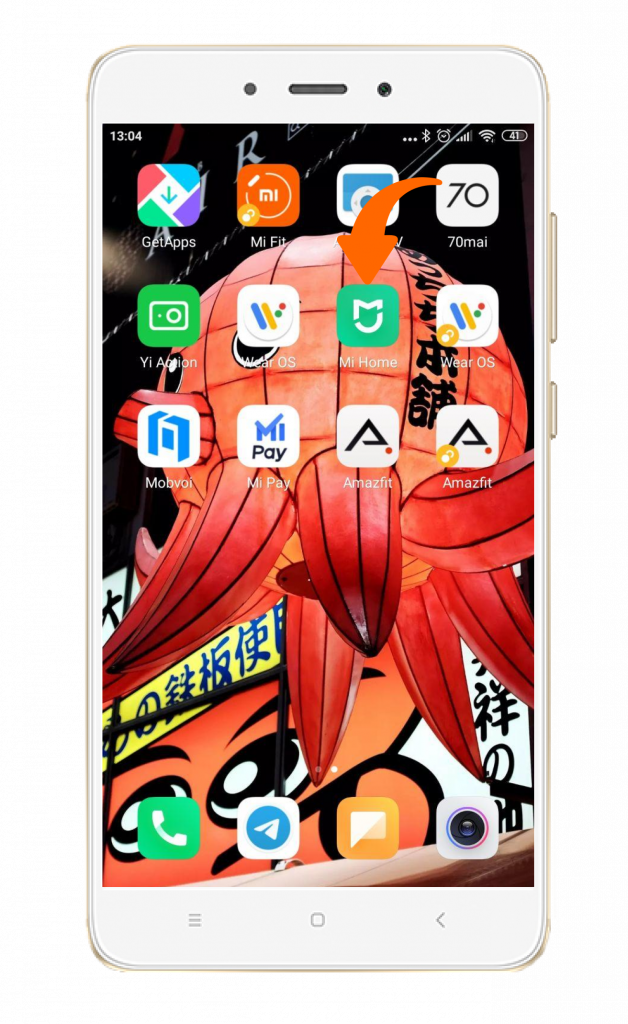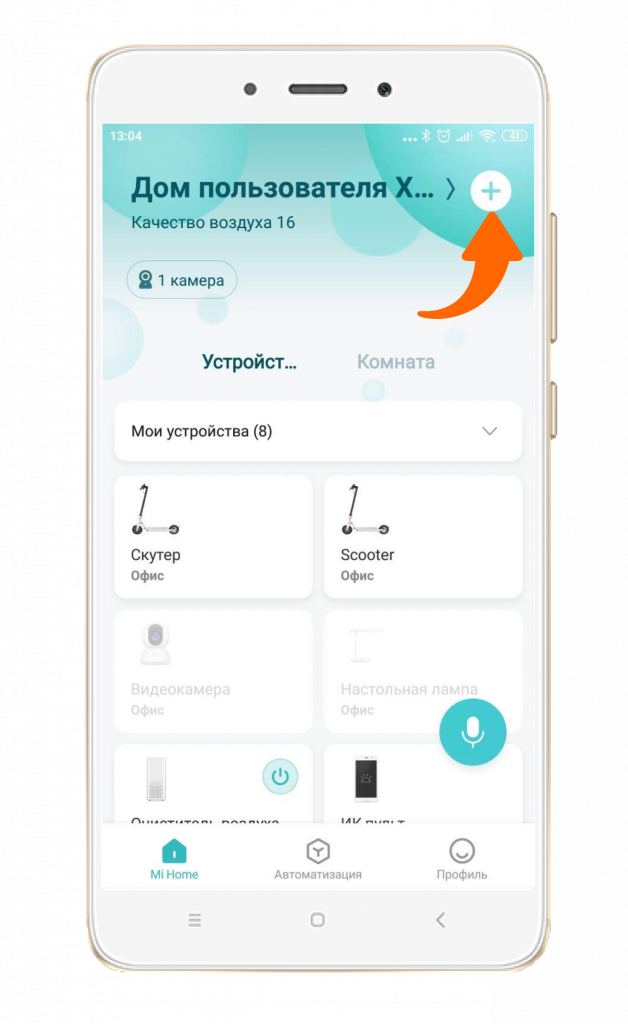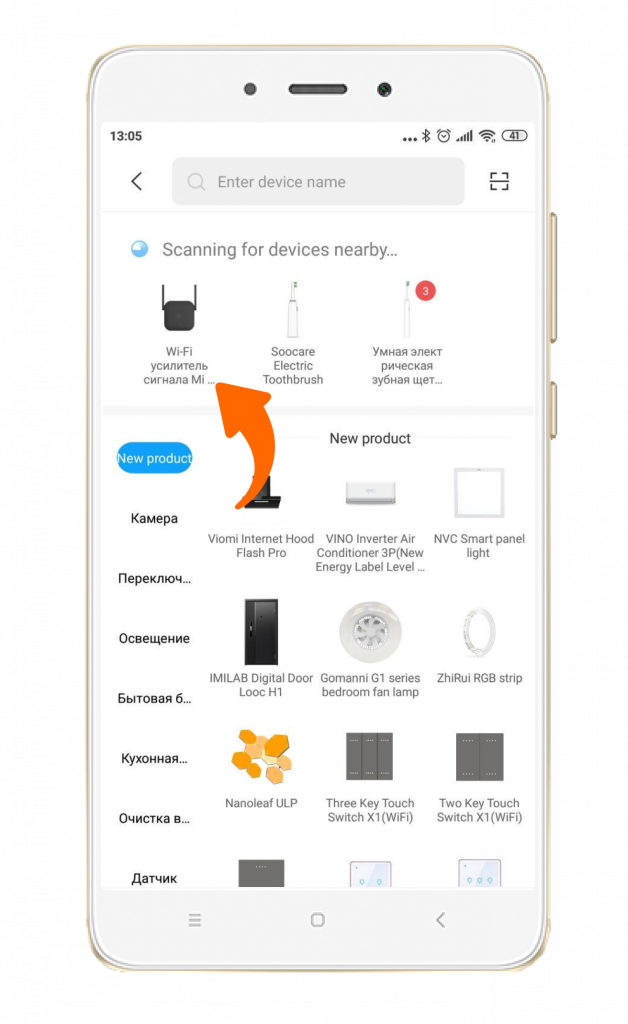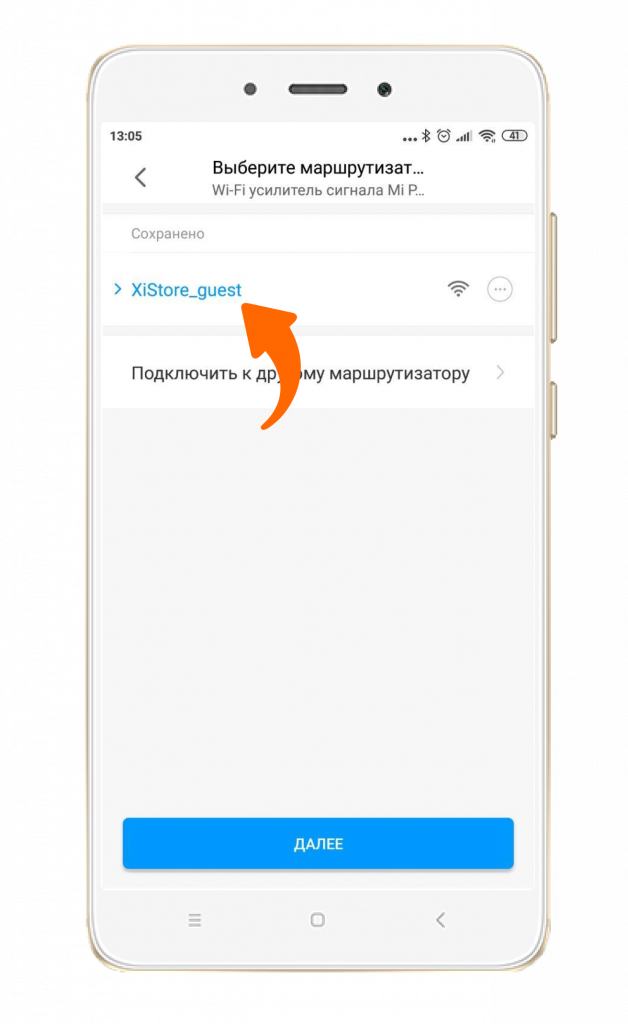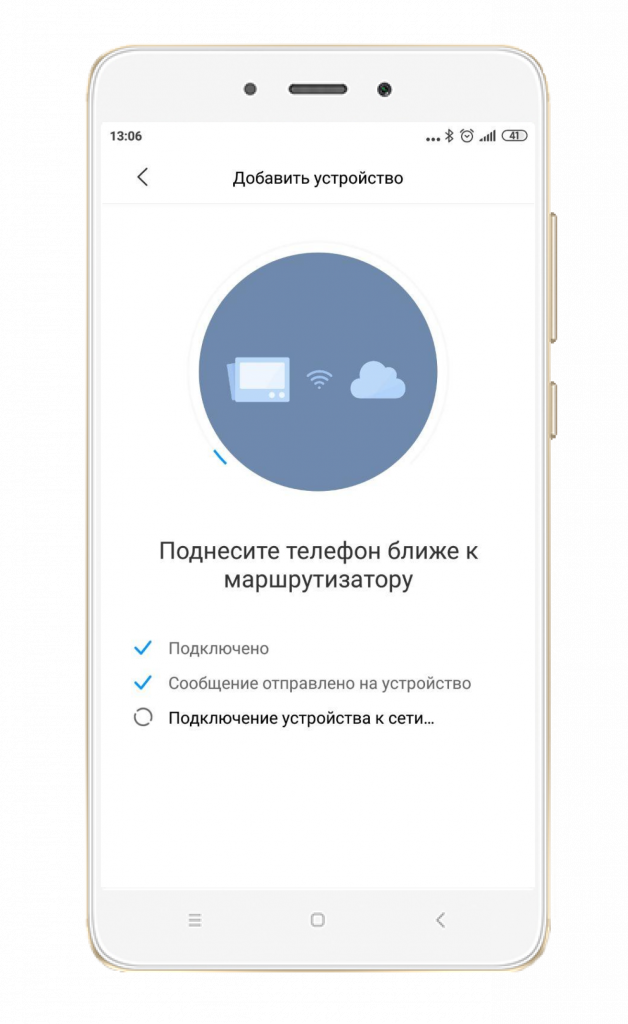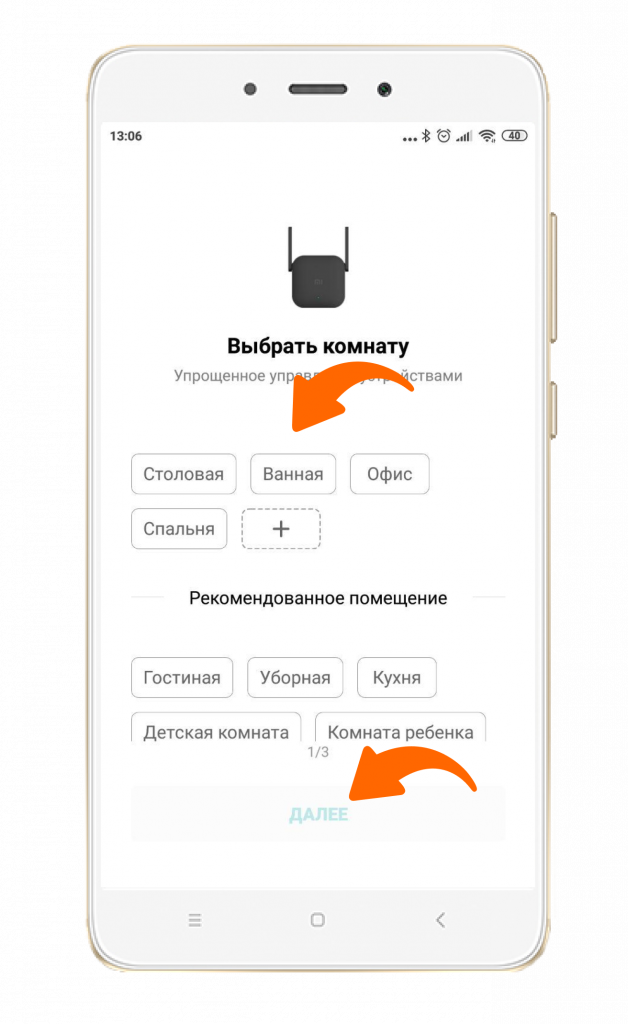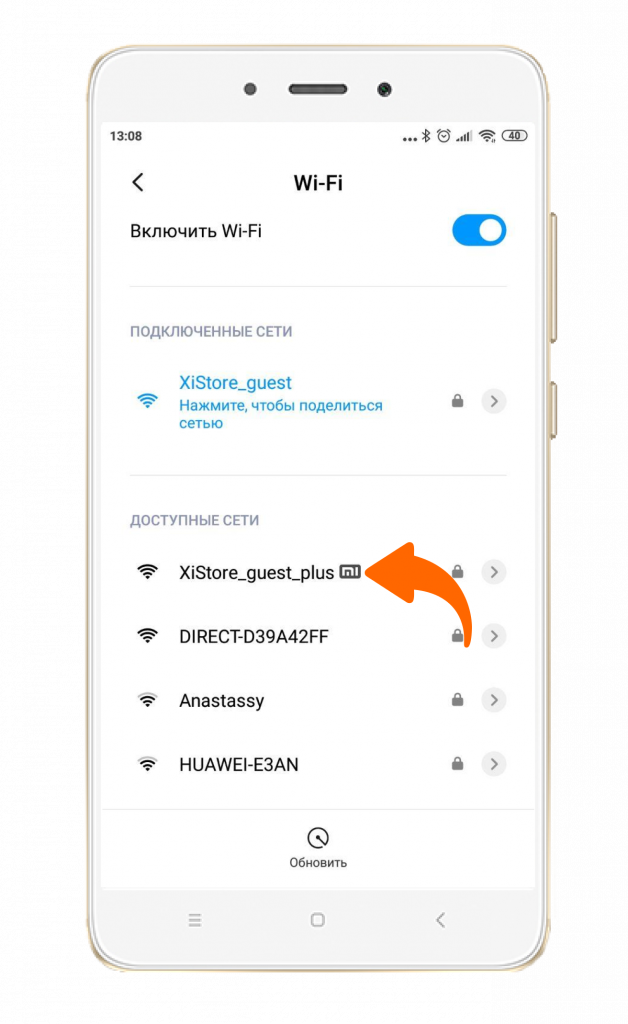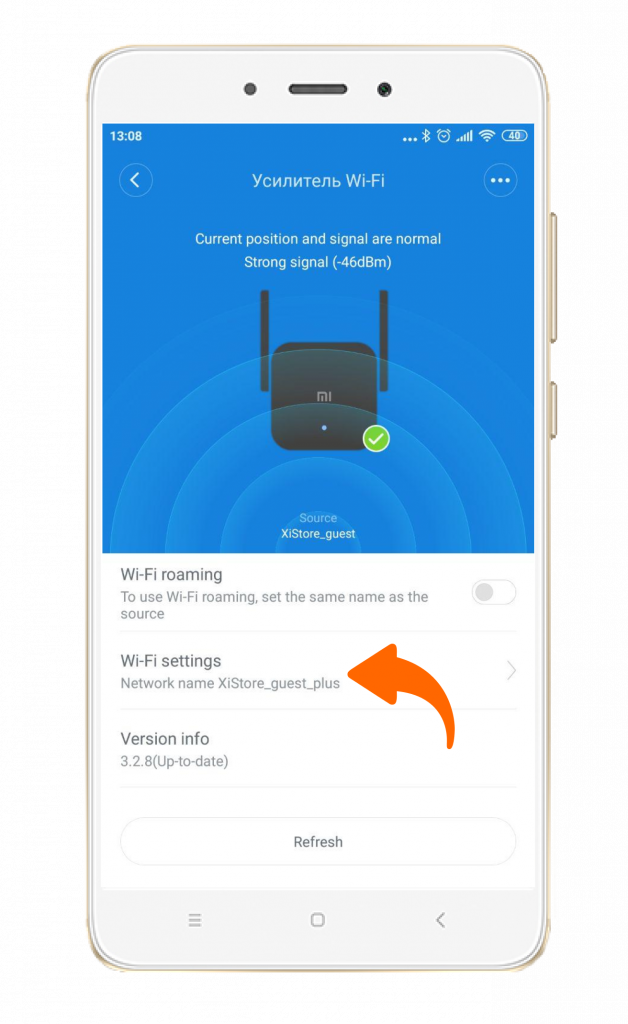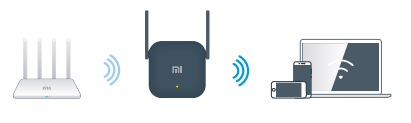Усилитель Wi-Fi сигнала — незаменимая вещь для тех, кому везде и всегда нужен качественный интернет. Его можно использовать как с фирменным роутером Xiaomi, так и с любым другим. Прямо сейчас мы расскажем и покажем, как подключить Xiaomi Mi Wi-Fi Amplifier или Mi Wi-Fi Range Extender Pro.
Сперва подключите усилитель Xiaomi к питанию и скачайте на смартфон фирменное приложение Mi Home.
После установки запустите приложение.
Пройдя процесс авторизации или регистрации, вы попадете на главный экран приложения. Для добавления нового устройства нажмите на «+» в правом верхнем углу.
Нажмите на Mi Wi-Fi Range Extender Pro.
Выберите основную точку доступа, которую необходимо усилить, и введите от нее пароль.
Пару секунд ожидания подключения.
Далее укажите его расположение и дайте название.
Усилитель Wi-Fi подключен и готов к работе. Гаджет Сяоми создает новую точку доступа, прибавляя к имени «_plus». Пароль для подключения такой же, как и у основной точки доступа.
При необходимости в настройках можно изменить имя сети и пароль для подключения.
Узнавайте новое вместе с Xistore!
Не забудьте подписаться на нас в Instagram, «ВКонтакте», Telegram, Viber, «Яндекс.Дзен» и на Youtube.
Смарт-устройства Xiaomi в каталоге Xistore.
Автор: Андрей Калиновский
Беспроводной интернет стал незаменимой частью нашей жизни, однако не всегда сигнал роутера покрывает все уголки дома или офиса. Для расширения зоны покрытия Wi-Fi сети были созданы устройства известные как «репитеры» или «рэндж экстендеры». В этой статье мы рассмотрим подробную инструкцию по настройке Xiaomi Mi WiFi Range Extender Pro, который поможет вам усилить сигнал Wi-Fi.
Прежде чем начать настраивать Xiaomi Mi WiFi Range Extender Pro, убедитесь, что у вас уже установлено и работает стабильное подключение к интернету. Это необходимо для того, чтобы скачать приложение Mi Home на свое устройство и продолжить процесс настройки рэндж экстендера.
Первый шаг — подключение Xiaomi Mi WiFi Range Extender Pro к источнику питания. Вставьте устройство в розетку рядом с роутером. После того, как индикатор на рэндж экстендере загорится синим цветом, это будет означать, что устройство готово к настройке.
Содержание
- Описание устройства Xiaomi Mi WiFi Range Extender Pro
- Шаг 1: Подключение устройства к сети Wi-Fi
- Шаг 1.1: Включение устройства
- Шаг 1.2: Подключение к сети Wi-Fi
- Шаг 1.3: Проверка подключения
- Шаг 2: Настройка устройства через приложение Mi Home
- Шаг 2.1: Загрузка и установка приложения Mi Home
- Шаг 2.2: Регистрация в приложении Mi Home
Описание устройства Xiaomi Mi WiFi Range Extender Pro
Устройство имеет небольшой размер и прост в установке. Оно оснащено встроенными антеннами и обладает высокой производительностью, что позволяет обеспечить стабильное и быстрое подключение к сети интернет даже в отдаленных уголках вашего дома.
Главные особенности Xiaomi Mi WiFi Range Extender Pro:
- Поддержка стандартов Wi-Fi: 802.11 b/g/n/ac
- Скорость передачи данных до 300 Мбит/с
- Кнопка WPS для быстрой настройки и подключения
- Индикатор сигнала для определения оптимального места установки
- Поддержка режима репитера и точки доступа
- Совместимость с большинством маршрутизаторов и устройств
При настройке и установке Xiaomi Mi WiFi Range Extender Pro необходимо учитывать месторасположение вашего роутера и нужды вашей сети Wi-Fi. Расположите устройство на оптимальном расстоянии от роутера, но так, чтобы сигнал был усилен и покрывал нужные вам зоны. Благодаря этому устройству вы сможете наслаждаться стабильным и быстрым интернет-соединением в любой точке вашего дома или офиса.
Шаг 1: Подключение устройства к сети Wi-Fi
Прежде чем начать настраивать Xiaomi Mi WiFi Range Extender Pro, убедитесь, что у вас есть рабочий роутер и мобильное устройство, подключенное к Wi-Fi.
1. Подключите Xiaomi Mi WiFi Range Extender Pro к электросети с помощью встроенного шнура питания.
2. Возьмите свое мобильное устройство и откройте на нем раздел «Настройки Wi-Fi».
3. В списке доступных сетей найдите и выберите сеть, название которой начинается с «miwifi_XXXX». Это временная сеть, созданная устройством Xiaomi Mi WiFi Range Extender Pro.
4. Введите пароль для подключения к сети «miwifi_XXXX». По умолчанию пароль указан на наклейке на задней панели устройства.
5. После успешного подключения ваше мобильное устройство будет иметь доступ к интерфейсу настройки Xiaomi Mi WiFi Range Extender Pro.
Примечание: Если вы не можете найти сеть «miwifi_XXXX», попробуйте перезагрузить Xiaomi Mi WiFi Range Extender Pro или проверьте, не отключен ли он от питания.
Теперь вы готовы перейти к следующему шагу и начать настройку Xiaomi Mi WiFi Range Extender Pro.
Шаг 1.1: Включение устройства
Перед началом настройки Xiaomi Mi WiFi Range Extender Pro необходимо включить устройство. Для этого выполните следующие шаги:
1. Найдите кнопку питания на задней панели устройства.
2. Нажмите и удерживайте кнопку питания, пока индикатор питания не загорится.
3. Когда индикатор питания загорится, отпустите кнопку.
Теперь Xiaomi Mi WiFi Range Extender Pro включен и готов к настройке.
Шаг 1.2: Подключение к сети Wi-Fi
После того, как вы успешно подключили Mi WiFi Range Extender Pro к источнику питания, следующим шагом будет подключение его к вашей домашней сети Wi-Fi.
Для этого вам понадобится смартфон или планшет, подключенный к Wi-Fi и установленное приложение Mi Home.
Следуйте инструкциям ниже, чтобы выполнить подключение:
- Откройте приложение Mi Home на вашем устройстве.
- Нажмите на иконку «+» в правом верхнем углу экрана.
- Выберите «Другие гаджеты» в списке устройств.
- Выберите «Mi WiFi Range Extender Pro» из списка доступных устройств.
- Нажмите «Далее» и следуйте инструкциям на экране, чтобы подключиться к домашней сети Wi-Fi.
| Шаг | Инструкция |
|---|---|
| 1 | Выберите свою домашнюю сеть Wi-Fi из списка доступных сетей на экране. |
| 2 | Введите пароль для сети Wi-Fi и нажмите «Готово». |
| 3 | Дождитесь завершения процесса подключения. |
После успешного подключения Mi WiFi Range Extender Pro к вашей домашней сети Wi-Fi вы сможете наслаждаться усиленным сигналом Wi-Fi в любой точке вашего дома.
Шаг 1.3: Проверка подключения
После того, как вы подключили Xiaomi Mi WiFi Range Extender Pro к источнику питания, необходимо проверить стабильность подключения.
Для этого вам потребуется смартфон или компьютер с подключением к Wi-Fi. Откройте список доступных сетей Wi-Fi на вашем устройстве и найдите новую сеть с названием «Wi-Fi Repeater».
Нажмите на название этой сети и дождитесь, пока устройство успешно подключится.
После подключения откройте любой веб-браузер и введите в адресной строке IP-адрес устройства 192.168.188.1. Нажмите Enter.
Если вы правильно ввели IP-адрес, то вы увидите страницу настроек Xiaomi Mi WiFi Range Extender Pro. Это означает, что подключение прошло успешно.
В случае, если вы не можете открыть страницу настроек, попробуйте проверить подключение еще раз и повторить шаги снова.
Шаг 2: Настройка устройства через приложение Mi Home
1. Скачайте и установите приложение Mi Home на ваш смартфон или планшет.
2. Откройте приложение Mi Home и создайте учетную запись или войдите, если у вас уже есть учетная запись.
3. Подключите устройство Mi WiFi Range Extender Pro к источнику питания.
4. Нажмите на кнопку «Добавить устройство» в приложении Mi Home и выберите «Mi WiFi Range Extender Pro».
5. Введите пароль для подключения к устройству.
6. Подтвердите пароль и дождитесь, пока приложение подключится к устройству.
7. Если подключение не прошло успешно, проверьте, находитесь ли вы на расстоянии не более 5 метров от устройства.
8. Когда подключение будет успешным, вы увидите сообщение об успешной настройке устройства.
9. Выберите имя для своего устройства и завершите процесс настройки.
10. Теперь ваш Xiaomi Mi WiFi Range Extender Pro готов к использованию.
Шаг 2.1: Загрузка и установка приложения Mi Home
Прежде чем начать настраивать Xiaomi Mi WiFi Range Extender Pro, вам необходимо загрузить и установить приложение Mi Home на свое устройство. Это официальное приложение Xiaomi, которое позволяет управлять всеми устройствами Xiaomi, включая усилитель сигнала.
- Откройте App Store или Google Play на своем устройстве.
- В поисковой строке введите «Mi Home» и найдите официальное приложение.
- Нажмите на кнопку «Установить» и дождитесь завершения загрузки и установки.
- После установки приложения откройте его и пройдите процесс регистрации или войдите в свою учетную запись Mi, если у вас уже есть одна.
Поздравляю! Теперь у вас есть приложение Mi Home на вашем устройстве и вы готовы перейти к настройке Xiaomi Mi WiFi Range Extender Pro.
Шаг 2.2: Регистрация в приложении Mi Home
Для настройки расширителя диапазона Xiaomi Mi WiFi Range Extender Pro необходимо зарегистрироваться в приложении Mi Home. Это приложение позволяет управлять различными устройствами Xiaomi, включая расширитель диапазона.
1. Загрузите и установите приложение Mi Home на свой смартфон или планшет. Вы можете найти его в магазине приложений для своей операционной системы (Google Play для Android или App Store для iOS).
2. После установки откройте приложение и нажмите на кнопку «Зарегистрироваться» или «Войти». Если у вас уже есть учетная запись Xiaomi, вы можете войти под своими учетными данными. Если у вас нет учетной записи, следуйте инструкциям для регистрации новой.
3. Введите ваш номер телефона и подтвердите его с помощью кода подтверждения, который будет отправлен на ваш номер.
4. После верификации номера телефона вам будет предложено создать профиль пользователя, указав свое имя и фотографию (этот шаг является необязательным).
5. После завершения процесса регистрации вы будете перенаправлены на главный экран приложения Mi Home.
Примечание: Если у вас возникли проблемы с регистрацией или входом в приложение Mi Home, убедитесь, что вы используете последнюю версию приложения и имеете активное интернет-соединение. Вы также можете обратиться в службу поддержки Xiaomi для получения дополнительной помощи.

Качественный сигнал Wi-Fi требуется, как для работы, так и для отдыха. Сложно пользоваться интернетом, когда связь плохая. Это раздражает и огорчает.
Для того, чтобы сигнал был стабильно мощным, компания Xiaomi предлагает усилитель Wi-Fi Xiaomi Mi Range Extender Pro. Разберемся, как его подключить и настроить.
Что нужно сделать
Wi-Fi Xiaomi Mi Range Extender Pro – небольшое устройство, которое первоначально следует подключить к питанию. Сперва, изучите инструкцию – на всякий случай. У нас это не всегда делают, из-за чего могут возникнуть проблемы. Например, с работоспособностью устройства или его заменой по гарантии.
Следующий шаг – это скачивание фирменного приложения Xiaomi Mi Home. После установки, запустите его. Далее – зарегистрируйтесь или авторизуйтесь в приложении.
Алгоритм последующих действий:
- Нажмите «+» в верхнем правом углу экрана, чтобы добавить новое устройство Xiaomi.
- Выберите из предложенного усилитель сигнала.
- Укажите, с какой именно точкой доступа интернета необходимо поработать – сделать её мощнее. Придется ввести пароль от неё. Заблаговременно постарайтесь его вспомнить или восстановите. Несколько секунд нужно будет подождать. Должен пройти процесс подключения маршрутизатора к усилителю. На экране смартфона будут появляться уведомления о том, что именно происходит. Например: «Подключено», «Сообщение отправлено на устройство» и так далее.
- Укажите комнату расположения усилителя. Приложение порекомендует помещение, но можно не обращать на это внимания.
- Дайте название устройству.

После этого, можно пользоваться усилителем. Появится новая точка доступа. Название у неё будет таким же, как и у основной, только добавится: «_plus» — намек на то, что что-то добавилось. А именно: усиление – мощности стало больше.
Пароли будут совпадать. Удобно. Не нужно держать в голове несколько паролей. В настройках устройства можно поменять все указанные данные: имя сети, пароль.
Больше ничего делать не требуется. После перечисленных действий усилитель должен работать, как положено.
Если есть проблемы, то, возможно:
- вы что-то сделали не так, как указано выше;
- устройство неисправно, нужно обратиться к продавцу и, возможно, заменить усилитель сигнала.
Обычно проблем с Wi-Fi Xiaomi Mi Range Extender Pro не бывает. Китайский производитель делает качественные вещи.
*Эта страница была автоматически переведена с английского языка.
О продукте
Mi Wi-Fi Range Extender Pro — это устройство, предназначенное для расширения сигналов Wi-F, который уже есть в вашем доме.
| Индикатор | Синий свет всегда горит (работает нормально) |
| Мигает синий свет (обновление) | |
| Горит желтый индикатор (включен) | |
| Мигает желтый индикатор (ожидает инициализации) | |
| Мигает красный свет (сбой продукта) | |
| Отверстие для сброса | Сбросьте нажатие на отверстие более 5 секунд, чтобы восстановить заводские настройки. |
Способ установки 1
Если в вашем доме есть маршрутизатор Mi и он поддерживает функцию «MiNET» (маршрутизатор имеет кнопку «Ml» спереди или кнопку и логотип MiNET сзади), выполните следующие действия для установки:
1. Поднесите Mi Wi-Fi Range Extender Pro к маршрутизатору и подождите, пока желтый индикатор не начнет мигать после включения.
2. Нажмите кнопку MiNET на роутере и дождитесь возможности доступа.
3. Если синий индикатор Mi Wi-Fi Range Extender Pro всегда горит после успешной настройки, вы можете переместить Mi Wi-Fi Range Extender Pro в другое положение без других операций.
Способ установки 2
Если у вас дома нет маршрутизатора Mi, поддерживающего «MiNET», выполните следующие действия, чтобы установить его:
1. Поднесите Mi Wi-Fi Range Extender Pro близко к маршрутизатору и подождите, пока желтый индикатор не начнет мигать после включения.
2. Перейдите в «Mi store» или «Apple Store» и скачайте приложение Mi Home, откройте приложение Mi Home, действуйте, следуя инструкциям, или нажмите «+», чтобы добавить Mi Wi-Fi Range Extender Pro и работать в соответствии с подсказками.
3. После успешной настройки синий свет Mi Wi-Fi Range Extender Pro всегда будет гореть, и Mi Wi-Fi Range Extender Pro можно будет переместить в другое положение без повторной операции.
Вопросы и ответы
1. Как Mi Wi-Fi Range Extender Pro усиливаем беспроводной сигнал?
Целью использования усилителя является усиление существующего беспроводного сигнала, поэтому перед его настройкой необходимо знать, какой сигнал вы хотите усилить, и пароль беспроводной сети для этого сигнала. Усилитель работает как реле. Основной маршрутизатор — это первый бегун, усилитель — второй бегун, сигнал Wi-Fi — эта эстафеты, а мобильный телефон, компьютер и другие устройства — конечная точка. Первый и второй бегуны несут эстафету до финиша, бегая взад и вперед, чтобы сигнал Wi-Fi мог быть передан в отдаленный пункт назначения. Чем больше спортсменов участвует в эстафете, тем дальше распространяется сигнал WiFi.
2. Как управлять Mi Wi-Fi Range Extender Pro?
Если усилитель используется с маршрутизатором Mi, им можно управлять и настраивать через приложение Mi WiFi; если он не оснащен маршрутизатором Mi, им можно управлять и настраивать его через приложение Mi Home.
3. Что делать, если скорость сети Mi Wi-Fi Range Extender Pro замедляется после использования в течение определенного периода времени?
Если вы обнаружите, что скорость сети замедляется после использования усилителя, это может быть вызвано помехами беспроводной среды. В это время проверьте состояние усилителя через Mi WiFi или приложение Mi Home. Если сигнал подсказки плохой, рекомендуется сократить расстояние между усилителем и основным маршрутизатором и повторить попытку.
4. Что делать, если Mi Wi-Fi Range Extender Pro не можете нормально работать?
Во-первых, проверьте состояние усилителя через приложение Mi WiFi или приложение Mi Home и выполните следующие действия:
1. Если сигнал подсказки плохой, рекомендуется изменить положение усилителя и поставить его в положение, явно не заблокированное от основного маршрутизатора.
2. Если усилитель находится в автономном режиме, в это время сначала исключите, является ли сигнал Wi-Fi основного маршрутизатора ненормальным. Если проблем нет, рекомендуется выключить усилитель и перезапустить его.
3. Убедитесь, что на основном маршрутизаторе включен черный и белый список.
4. Если ничего из вышеперечисленного не может решить проблему, нажмите кнопку сброса более 5 секунд и убедитесь, что желтый индикатор всегда горит. Завершите сброс и попробуйте еще раз.
5. Как установить Mi Wi-Fi Range Extender Pro в новой среде?
Mi Wi-Fi Range Extender Pro необходимо сбросить и повторно инициализировать
Xiaomi R03 Mi WiFi Range Extender Pro Беспроводной маршрутизатор
информация о продукте
Расширитель диапазона Wi-Fi Mi Pro
Mi Wi-Fi Range Extender Pro — это устройство, предназначенное для расширения радиуса действия вашей домашней сети Wi-Fi. Он работает, получая сигнал от вашего беспроводного маршрутизатора и ampПоднимите его, чтобы добраться до районов вашего дома, в которых может быть плохой уровень сигнала. Он совместим с большинством маршрутизаторов и поддерживает беспроводные диапазоны 2.4 ГГц и 5 ГГц. Mi Wi-Fi Range Extender Pro имеет компактный дизайн, что позволяет легко разместить его в любом месте, где требуется более сильный сигнал. Он имеет светодиодный индикатор, который показывает состояние устройства, причем разные цвета указывают на разные режимы работы.
- Постоянный синий (работает нормально)
- Мигает синим (выполняется обновление)
- Постоянный желтый (включение)
- Мигающий желтый (ожидание инициализации)
- Мигающий красный (аппаратный сбой)
Управлять устройством можно с помощью приложения Mi Wi-Fi или приложения Mi Home, которое можно загрузить из App Store или Google Play. Приложение предоставляет доступ к ряду функций, включая параметры конфигурации, состояние сети и управление устройствами.
Инструкции по использованию продукта
- Разместите Mi Wi-Fi Range Extender Pro в месте, где требуется более сильный сигнал. Подключите его к источнику питания и подождите, пока желтый индикатор не начнет мигать.
- Отсканируйте QR-код на устройстве, чтобы загрузить приложение Mi Home App/Xiaomi Home App, и следуйте инструкциям в приложении, чтобы настроить параметры и управлять устройством.
- Синий индикатор останется постоянным после настройки параметров. Затем вы можете переместить расширитель диапазона в другое место без изменения настроек.
- Если скорость интернета падает после подключения ретранслятора, возможны помехи в сети. Откройте приложение Mi Wi-Fi или приложение Mi Home и проверьте статус расширителя диапазона. Если приложение показывает, что сигнал плохой, переместите усилитель сигнала ближе к маршрутизатору и повторите попытку.
- Если Mi Wi-Fi Range Extender Pro перестает работать, откройте приложение Mi Wi-Fi или приложение Mi Home и проверьте состояние расширителя диапазона. Если проблема не устранена, удерживайте кнопку сброса не менее 5 секунд, пока индикатор не станет постоянно желтым. Измените настройки и повторите попытку.
- Если вы хотите подключить усилитель сигнала к новой сети Wi-Fi, сбросить расширитель диапазона до заводских настроек и переустановите настройки.
Все изображения предназначены только для иллюстрации и могут отличаться от реального продукта в зависимости от модели и региона.
Об этом продукте
Mi Wi-Fi Range Extender Pro предназначен для расширения радиуса действия вашей домашней сети Wi-Fi.
Установка
- Разместите расширитель диапазона в месте, где требуется более сильный сигнал. Подключите его к источнику питания и подождите, пока желтый индикатор не начнет мигать.
- Отсканируйте QR-код, чтобы загрузить приложение Mi Home App/Xiaomi Home App, и следуйте инструкциям в приложении, чтобы настроить параметры и управлять устройством.
- Синий индикатор останется постоянным, когда настройки будут настроены. Затем вы можете переместить расширитель диапазона в другое место без изменения настроек.
FAQ (часто задаваемые вопросы)
Как Mi Wi-Fi Range Extender Pro увеличивает радиус действия моей сети Wi-Fi?
Ретранслятор предназначен для усиления сигнала существующей сети Wi-Fi. Перед настройкой расширителя диапазона определите, какую сеть необходимо расширить, и убедитесь, что вы знаете пароль Wi-Fi. Расширители диапазона работают аналогично эстафете — основной маршрутизатор и расширитель диапазона являются участниками гонки, а сигнал Wi-Fi — это эстафетная палочка, которая передается между каждым участником. Подключенные устройства (например, ваш смартфон или компьютер) являются финишной чертой. Участники берут эстафету и доставляют ее к финишу, позволяя сети Wi-Fi покрывать большую территорию. Чем больше расширителей диапазона вы добавите в сеть, тем больше будет радиус действия сети.
Как мне управлять Mi Wi-Fi Range Extender Pro?
Если вы используете расширитель диапазона в сочетании с маршрутизатором Mi Wi-Fi, вы можете управлять настройками с помощью приложения Mi Wi-Fi. Если вы используете другой маршрутизатор, вы можете загрузить приложение Mi Home для управления настройками сети.
Что делать, если скорость интернета падает после подключения Mi Wi-Fi Range Extender Pro?
Если скорость интернета падает после подключения ретранслятора, возможны помехи в сети. Откройте приложение Mi Wi-Fi или приложение Mi Home и проверьте статус расширителя диапазона. Если приложение показывает, что сигнал плохой, переместите усилитель сигнала ближе к маршрутизатору и повторите попытку.
Что делать, если Mi Wi-Fi Range Extender Pro перестал работать?
Откройте приложение Mi Wi-Fi или приложение Mi Home и проверьте состояние расширителя диапазона, а затем выполните следующие действия по устранению неполадок:
- Если сигнал плохой, переместите ретранслятор в другое место, где нет больших препятствий между ретранслятором и маршрутизатором.
- Если повторитель сигнала отключен, убедитесь, что маршрутизатор излучает сигнал Wi-Fi. Если роутер работает нормально, перезапустите усилитель сигнала и повторите попытку.
- Проверьте, не был ли расширитель диапазона занесен в черный список вашим маршрутизатором.
- Если проблема не устранена, удерживайте кнопку сброса не менее 5 секунд, пока индикатор не станет постоянно желтым. Измените настройки и повторите попытку.
Как настроить параметры, если я хочу подключить усилитель сигнала к новой сети Wi-Fi?
Сбросьте расширитель диапазона до заводских настроек и измените настройки.
- Имя: Расширитель диапазона Wi-Fi Mi Pro
- Модель: R03
- Изготовлены по: Сяоми Коммуникейшнс Ко., Лтд.
- Адрес: № 019, этаж 9, дом 6, двор 33, улица Мидл Сьерци, район Хайдянь, Пекин
Документы / Ресурсы
 |
Xiaomi R03 Mi WiFi Range Extender Pro Беспроводной маршрутизатор [pdf] Руководство пользователя M36CE, R03 Беспроводной маршрутизатор Mi WiFi Range Extender Pro, Беспроводной маршрутизатор Mi WiFi Range Extender Pro, Беспроводной маршрутизатор WiFi Range Extender Pro, Беспроводной маршрутизатор Range Extender Pro, Беспроводной маршрутизатор |
Xiaomi wifi range extender pro — это устройство, которое позволяет расширить зону покрытия Wi-Fi сигнала. Оно прекрасно подходит для использования в больших помещениях, домах с несколькими этажами или офисах, где сигнал Wi-Fi не удается достичь некоторые углы.
В этой инструкции мы расскажем, как пользоваться Xiaomi wifi range extender pro, чтобы расширить зону Wi-Fi покрытия в вашем доме или офисе.
Шаг 1: Начните с подключения Xiaomi wifi range extender pro к розетке в зоне, где сигнал Wi-Fi имеется, но слабый. Вставьте устройство в розетку и дождитесь, пока оно загорится зеленым цветом. Это может занять несколько секунд.
Шаг 2: Затем, подключите свое мобильное устройство или ноутбук к новообразованной Wi-Fi сети с именем «Xiaomi Repeater». Пароль для подключения указан на самом устройстве.
Шаг 3: После подключения устройства к мобильному устройству или ноутбуку, откройте браузер и введите адрес «http://miwifi.com» или «http://192.168.31.1». Вы увидите интерфейс Xiaomi wifi range extender pro.
Шаг 4: Введите имя и пароль для новой сети Wi-Fi, которую вы хотите создать с помощью Xiaomi wifi range extender pro. Вы также можете настроить другие параметры, такие как каналы и уровень сигнала.
Обратите внимание, что пароль для новой Wi-Fi сети должен быть надежным, чтобы обеспечить безопасность вашей сети.
Шаг 5: После настройки всех параметров, сохраните изменения и перезапустите Xiaomi wifi range extender pro. Теперь вы можете подключить свои устройства к новой Wi-Fi сети и наслаждаться более широкой зоной покрытия.
С помощью Xiaomi wifi range extender pro вы можете улучшить качество Wi-Fi сигнала в вашем доме или офисе без необходимости проведения сложной проводки или покупки нового роутера. Следуя этим простым инструкциям, вы сможете настроить устройство в течение нескольких минут.
Содержание
- Описание устройства Xiaomi wifi range extender pro
- Преимущества использования Xiaomi wifi range extender pro:
- Раздел 1: Описание устройства Xiaomi wifi range extender pro
- Шаг 1: Проверка содержимого комплекта
- Раздел 2: Подготовка к установке
- Шаг 2: Подключение Xiaomi wifi range extender pro к источнику питания
- Раздел 3: Установка и настройка Xiaomi wifi range extender pro
Описание устройства Xiaomi wifi range extender pro
Устройство имеет простой и удобный дизайн, а его размеры позволяют легко поместить его в розетку без занимаемого большого пространства. Его высокая совместимость с различными роутерами делает его отличной выбором для усиления сигнала в любой среде.
Xiaomi wifi range extender pro обладает высокой скоростью передачи данных, что позволяет получить стабильное и быстрое подключение к интернету. Благодаря улучшенной антенне, устройство может передавать сигнал на большое расстояние без потери качества.
Установка и настройка Xiaomi wifi range extender pro очень просты. После подключения к розетке, нужно связать устройство с вашим роутером посредством приложения Mi Home. Приложение позволяет осуществлять управление устройством и настройки Wi-Fi сети, а также контролировать качество сигнала.
Благодаря своей надежности и функциональности, Xiaomi wifi range extender pro является идеальным решением для улучшения качества Wi-Fi сигнала в вашем доме или офисе. При использовании устройства вы получите стабильное и быстрое подключение к интернету, что обеспечит комфортное использование любых онлайн-сервисов и приложений.
Преимущества использования Xiaomi wifi range extender pro:
1. Расширение Wi-Fi зоны: Xiaomi wifi range extender pro позволяет увеличить покрытие Wi-Fi сети в вашем доме или офисе, что обеспечивает более стабильное и быстрое подключение к интернету во всех комнатах.
2. Простая установка: Установка и настройка Xiaomi wifi range extender pro очень просты. Вам потребуется всего несколько минут, чтобы расширить свою Wi-Fi зону и наслаждаться улучшенным интернет-соединением.
3. Высокая производительность: Xiaomi wifi range extender pro обеспечивает высокую скорость передачи данных и стабильное соединение. Таким образом, вы сможете наслаждаться быстрым скоростным интернетом в любом уголке вашего дома или офиса.
4. Универсальная совместимость: Xiaomi wifi range extender pro совместим с большинством Wi-Fi роутеров и устройств. Вы сможете использовать его вместе со своим текущим оборудованием, без необходимости покупать новые устройства.
5. Надежность связи: Благодаря Xiaomi wifi range extender pro вы сможете избежать проблем с подключением к Wi-Fi сети, таких как плохой сигнал или потеря соединения. Экстендер обеспечит стабильное и надежное подключение к интернету в любой точке вашего дома или офиса.
6. Компактный дизайн: Xiaomi wifi range extender pro имеет компактный и элегантный дизайн, который не займет много места и будет хорошо сочетаться с интерьером вашего дома или офиса.
7. Энергосбережение: Xiaomi wifi range extender pro оснащен функцией автоматического режима энергосбережения, что позволяет экономить энергию и продлевает срок службы устройства.
8. Различные режимы работы: Xiaomi wifi range extender pro поддерживает несколько режимов работы, включая режимы репитера и точки доступа, что позволяет настроить его под вашу сетевую инфраструктуру и предпочтения.
Раздел 1: Описание устройства Xiaomi wifi range extender pro
Устройство имеет простой и интуитивно понятный дизайн, что делает его удобным в использовании для всех пользователей, даже без технических навыков. Оно поддерживает двухполосную беспроводную связь и может работать на частотах 2.4 ГГц и 5 ГГц.
С помощью Xiaomi wifi range extender pro вы можете расширить покрытие вашей Wi-Fi сети до 120 квадратных метров, что является идеальным решением для квартир, коттеджей, офисов и других помещений различного размера.
Кроме того, устройство оснащено двумя встроенными антеннами высокого усиления, которые обеспечивают максимальное качество сигнала и минимизируют вмешательство других радиосигналов.
| Технические характеристики: | |
| Модель: | Xiaomi wifi range extender pro |
| Частота: | 2.4 ГГц и 5 ГГц |
| Дальность: | до 120 квадратных метров |
| Антенны: | 2 встроенные антенны высокого усиления |
Xiaomi wifi range extender pro — это надежное и эффективное решение для расширения Wi-Fi зоны и усиления сигнала вашей сети. Следуя инструкции по использованию, вы сможете легко настроить и начать использовать это устройство, чтобы наслаждаться стабильным и быстрым подключением к интернету.
Шаг 1: Проверка содержимого комплекта
Перед началом установки и использования Xiaomi wifi range extender pro важно проверить поставку комплекта и убедиться, что в нем содержится следующее:
- Wi-Fi усилитель Xiaomi wifi range extender pro;
- Инструкция по установке и использованию;
- Гарантийный талон.
Убедитесь, что комплектность полная и ничего не пропущено. Если вам не хватает какого-либо элемента, обратитесь в магазин, где вы приобрели устройство.
Раздел 2: Подготовка к установке
Перед началом установки Xiaomi wifi range extender pro необходимо выполнить несколько подготовительных шагов. В этом разделе мы рассмотрим основные этапы подготовки к установке усилителя Wi-Fi сигнала.
Шаг 1: Расположите усилитель в оптимальном месте
Перед установкой усилителя рекомендуется определить оптимальное место для его размещения. Для этого обратите внимание на роутер и места, где Wi-Fi сигнал слабее всего. Идеальное место для устанавливаемого усилителя — это пространство, где сигнал роутера достаточно сильный, чтобы его можно было усилить без помех и потерь скорости.
Шаг 2: Подключите усилитель к электропитанию
Усилитель Xiaomi wifi range extender pro должен быть подключен к источнику электропитания. Для этого используйте кабель, поставляемый в комплекте с устройством. Вставьте один конец кабеля в разъем на усилителе, а другой конец подключите к розетке электропитания.
Шаг 3: Подготовьте устройство для настройки
Для настройки усилителя вам понадобится смартфон или планшет с операционной системой Android или iOS. Убедитесь, что у вас установлено последнее обновление операционной системы и наличие стабильного интернет-соединения на этом устройстве.
Шаг 4: Загрузите и установите приложение Mi Home
Для установки и настройки усилителя необходимо скачать и установить приложение Mi Home. Приложение доступно для скачивания в Google Play или App Store в зависимости от операционной системы вашего устройства. Следуйте инструкциям на экране для завершения установки приложения.
Теперь, когда вы подготовили все необходимое, вы готовы перейти к установке и настройке усилителя Wi-Fi сигнала Xiaomi wifi range extender pro.
Шаг 2: Подключение Xiaomi wifi range extender pro к источнику питания
- Найдите свободную электрическую розетку рядом с местом, где вы хотите установить Xiaomi wifi range extender pro.
- Вставьте один конец кабеля питания в разъем на задней панели устройства.
- Вставьте другой конец кабеля питания в электрическую розетку.
- Убедитесь, что подключение кабеля питания к розетке корректно и надежно.
- Включите источник питания, нажав на кнопку питания на устройстве или используя переключатель на стене.
- Подождите несколько секунд, чтобы Xiaomi wifi range extender pro запустился и выполните дальнейшие шаги по настройке.
После успешного подключения к источнику питания, Xiaomi wifi range extender pro будет готов к настройке и расширению вашей Wi-Fi зоны. Продолжайте следовать инструкциям по установке и настройке, чтобы достичь максимальной производительности устройства.
Раздел 3: Установка и настройка Xiaomi wifi range extender pro
Шаг 1: Подготовьте устройство. У вас должно быть следующее:
- Xiaomi wifi range extender pro
- Устройство с доступом в Интернет (например, смартфон или компьютер)
Шаг 2: Подключите Xiaomi wifi range extender pro к питанию, вставив его в розетку.
Шаг 3: Скачайте и установите приложение «Mi Wi-Fi» на ваше устройство из App Store или Google Play.
Шаг 4: Откройте приложение «Mi Wi-Fi» и выполните вход в свою учетную запись Xiaomi или создайте новую учетную запись, если у вас еще нет.
Шаг 5: Нажмите на значок «+» в правом верхнем углу приложения, чтобы добавить новое устройство.
Шаг 6: Выберите «Wifi Repeater» из списка устройств и следуйте инструкциям на экране, чтобы завершить процесс подключения Xiaomi wifi range extender pro.
Шаг 7: После успешного подключения Xiaomi wifi range extender pro отобразится в списке ваших устройств в приложении «Mi Wi-Fi».
Примечание: Если устройство не отображается в списке, убедитесь, что вы находитесь в пределах Wi-Fi зоны вашего основного маршрутизатора и проверьте правильность введенных данных при настройке.
Шаг 8: Настройте Xiaomi wifi range extender pro, следуя указаниям приложения «Mi Wi-Fi». Вы можете изменять настройки Wi-Fi, включая имя сети, пароль и другие параметры.
Примечание: Во время настройки Xiaomi wifi range extender pro убедитесь, что он находится в пределах Wi-Fi зоны основного маршрутизатора.
Шаг 9: После завершения настройки вы увидите подтверждающее сообщение в приложении «Mi Wi-Fi».
Шаг 10: Теперь вы можете использовать Xiaomi wifi range extender pro для расширения Wi-Fi зоны и улучшения сигнала в вашем доме или офисе!